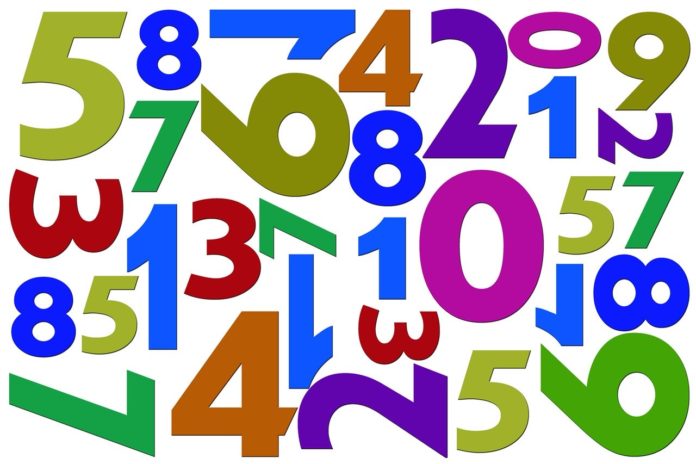
W Excelu nie znajdziemy domyślnej funkcji, która dokonywałaby konwersji liczby na słowa. A szkoda. Oczywiście możemy ręcznie dokonać słownego zapisu danej kwoty. Ale w sytuacji gdy zestawienie z danymi jest bardzo rozbudowane, np. zawiera 1000 pozycji i więcej, to wspomniana przed chwilą metoda może okazać się zbyt czasochłonna. Jeśli jesteś ciekawy jak to zrobić szybciej, to koniecznie skorzystaj z naszej instrukcji krok po kroku. Zaczynamy!
Zrzuty ekranu w tym artykule zostały wykonane w programie Excel dla Office 365.
Skorzystamy z funkcji dostępnej w internecie. Będzie to kod VBA. Jesteś ciekawy jak go wkleić do Excela?
- Skorzystamy ze strony http://akademia-vba.pl/?s=slownie, z której skopiujemy kod. Strona uruchomi się w przeglądarce internetowej.
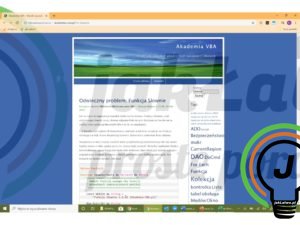
- Zaznaczamy kod od słów „Option Explicit” do „End Function” a następnie klikamy prawym przyciskiem myszy komputerowej i z rozwijanej listy wybieramy opcję „Kopiuj”.
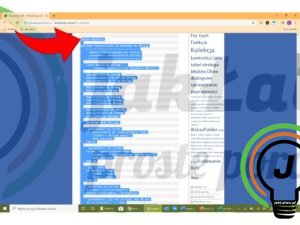
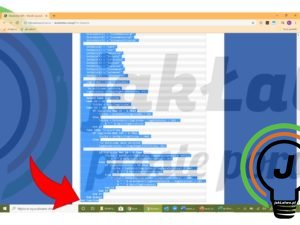
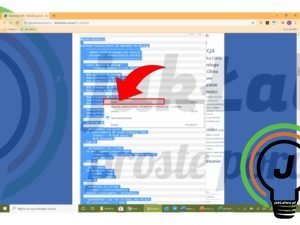
- Otwieramy Excela i uruchamiamy edytora VBA. Wystarczy, że klikniemy prawym przyciskiem myszy komputerowej na kartę któregokolwiek arkusza a następnie z rozwijanej listy wybierzemy opcję „Wyświetl kod”.

- Otworzy się okienko edytora języka programowania. Po lewej stronie pojawi się panel „Project – VBAProject”.

- Klikamy prawym przyciskiem myszy komputerowej na nazwę otartego pliku a następnie z rozwijanego menu wybieramy polecenie „Insert” i przechodzimy dalej do opcji „Module”.


- Klikamy dwukrotnie na ikonę „Module” aż pojawi się po prawej stronie (w tym większym okienku) migający kursor. Wówczas wklejamy wcześniej skopiowany kod. Gotowe! Możemy zamknąć okienko edytora.


- Klikamy kursorem myszy w arkuszu kalkulacyjnym w to miejsce, w którym chcemy uzyskać wynik używając funkcji SLOWNIE (w naszym przypadku jest to komórka E10). Wpisujemy formułę zaczynając od znaku równości. Otwieramy nawias i wskazujemy komórkę, w której znajduje się liczba. Zamykamy nawias i zatwierdzamy przyciskiem „Enter”. Gotowe! Mamy zapis słowny swojej liczby.


- Teraz uzupełniamy pozostałe komórki arkusza kalkulacyjnego, chwytając za prawy, dolny róg uchwytu wypełnienia i przeciągamy w dół.


Pytania?
Masz problem? Potrzebujesz naszej pomocy/wskazówki? Skorzystaj z jednej dostępnych z opcji: napisz do nas w komentarzach korzystając z pola poniżej, skorzystaj z forum gdzie możesz uzyskać pomoc od innych użytkowników naszej strony lub wyślij do nas wiadomość!








